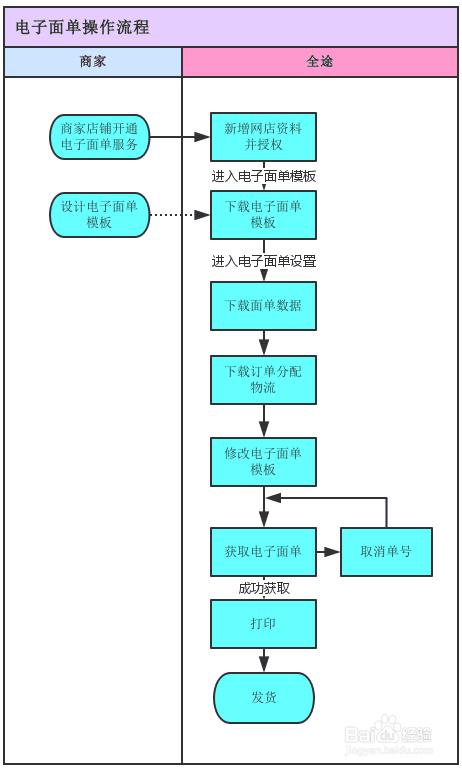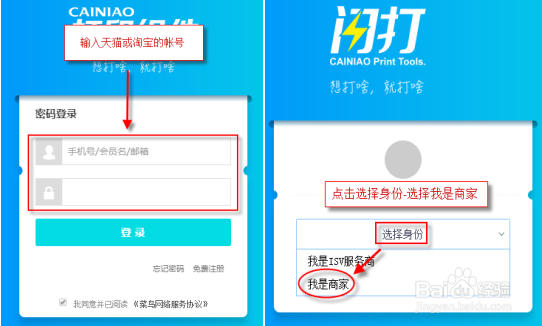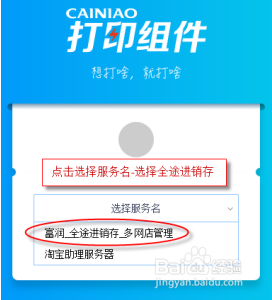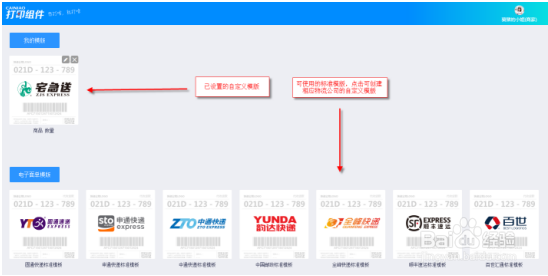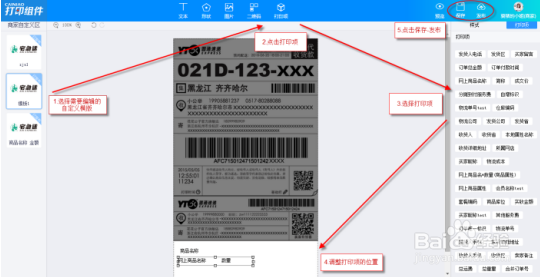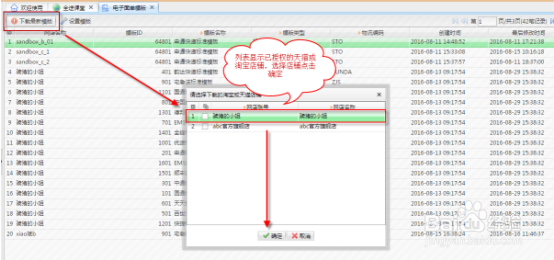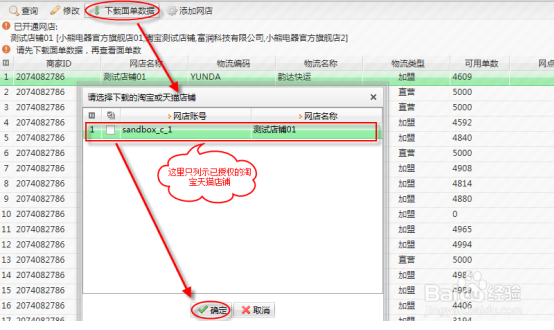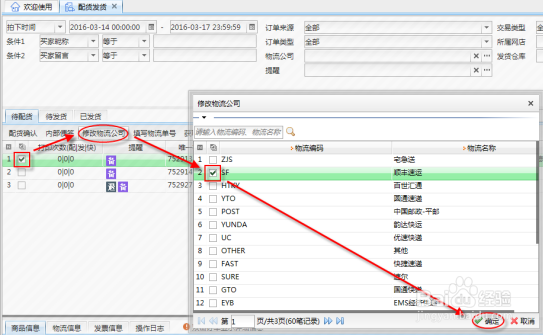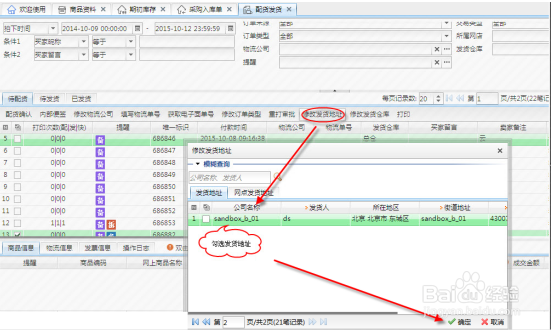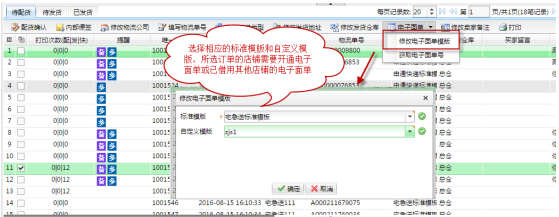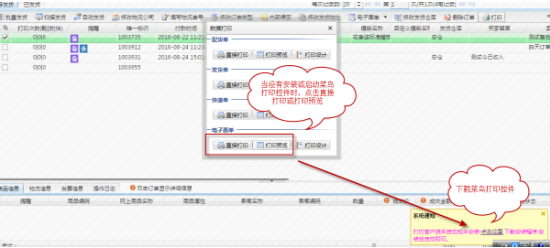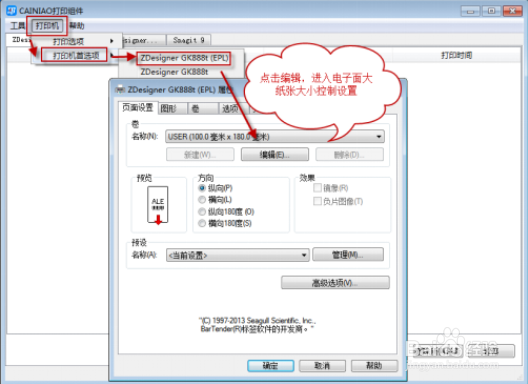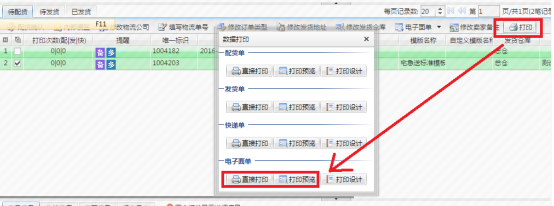2016全新菜鸟电子面单使用教程
1、第一步,还是先发一个电子面单打印的流程图给大家看看,便于大家更好的理解。
2、第二步,打印电子面单首先你得开通电子面单,这一步和之前的打单步骤没有任何区别。
3、第三步,这时和原来就有差异了,你需要1、网址登陆:这个你可以百度2、在菜鸟平台上设置电子面单的自定义模版(新建、修改-编辑-保存-发布)3、基础资料-电子面单模版界面-点击【模版设计】按钮4、待配货、待发货界面-点击【打印】【打印设计】按钮5、登录系统:
4、第四步,在电子面单模版界面下载最新模版数据(标准模版和自定义模版)1、下载电子面单模版的条件:店铺为已授权的淘宝或天猫店铺注意:每次在菜鸟平台上修改了电子面单模版后,都要重新下载最新模版
5、第五步,电子面单设置界面下载面单数据,设置默认发货网点和发货地址,为网店设置默认电子面单模版1、下载电子面单数据的条件:店铺为已授权的淘宝或天猫店铺,且已开通电子面单服务2、进入电子面单设置页面,点击【下载面单数据】按钮,选择需要下载的网店,确定就可以下载单面数据。
6、第六步,填写物流信息(物流公司和发货地址)1、选择订单,点击【修改物流公司】,从物流公司列釉涑杵抑表(只列示已启用的物流)中选择物流公司,确定即可。2、选择订单,点击【修改发货地址】,从网点发货地址列表中选择发货地址,点击确定即可。注意:如果已为该物流公司设置了默认的发货网点和发货地址,可不用进行此操作。
7、第七步,选择电子面单模板1、点击【电子面单】-【修改电子面单模版】,选择相应的标准模版和自定义模版,点击确定获得电子面单模版并自动填写到模版名称栏位。注意:如果订单发货地址所在的发货网点已设置默认的电子面单标准、自定义模版,可不用进行此操作,获取电子面单号时自动获取默认电子面单模版。
8、第八步,获取电子面单号1、点击【电子面单】【获取电子面单号】,获取成功后,自动填写到订单的物流单号栏位
9、第九步,打印设置1、安装菜鸟打印控件2、可通过菜鸟打印控件调整电子面单设置设置电子面单大小:
10、第十步,打印预览及打印1、获取电子面单号,且通过菜鸟打印控件调整好打印设置后,点击【打印】颍骈城茇-【打印预览】、【直接打印】进行电子面单打印和预览注意:电子面单打印和预览请使用IE10、IE11、chrome45及以上、firefox45及以上、360浏览器(极速模式)。2、打印预览